
TeamSpeak får mer og mer popularitet i begge spillere som spiller i samarbeidsmodus eller bare elsker å kommunisere under spillet og ha enkle brukere som elsker å kommunisere med store selskaper. Følgelig er det flere og flere spørsmål fra deres side. Dette gjelder også etableringen av rom som i dette programmet kalles kanaler. La oss finne ut det for å opprette og konfigurere dem.
Skaper en kanal i teamspeak
Rommene er implementert i dette programmet godt nok, noe som gjør at du samtidig kan være på en kanal samtidig med minimal ressursforbruk av datamaskinen din. Å skape et rom du kan implementere på en av serverne. Vurder alle handlinger for trinn.Trinn 1: Velg og koble til serveren
Rommene er opprettet på ulike servere, til en av dem du trenger å koble til. Heldigvis, hele tiden i den aktive modusen er det mange servere samtidig, så du kan bare velge en av dem etter eget skjønn.
- Gå til kategorien Tilkobling, og klikk deretter på "Serverliste" -elementet for å velge den mest passende. Denne handlingen kan også utføres av en CTRL + SHIFT + S tastekombinasjon, som er konfigurert som standard.
- Vær oppmerksom på menyen til høyre der du kan konfigurere de nødvendige parametrene for søket.
- Deretter må du klikke Høyreklikk på den aktuelle serveren, og velg deretter "Koble til".
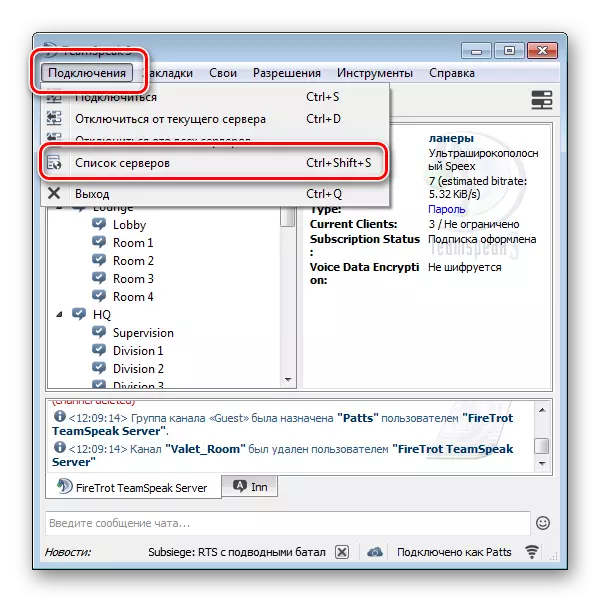
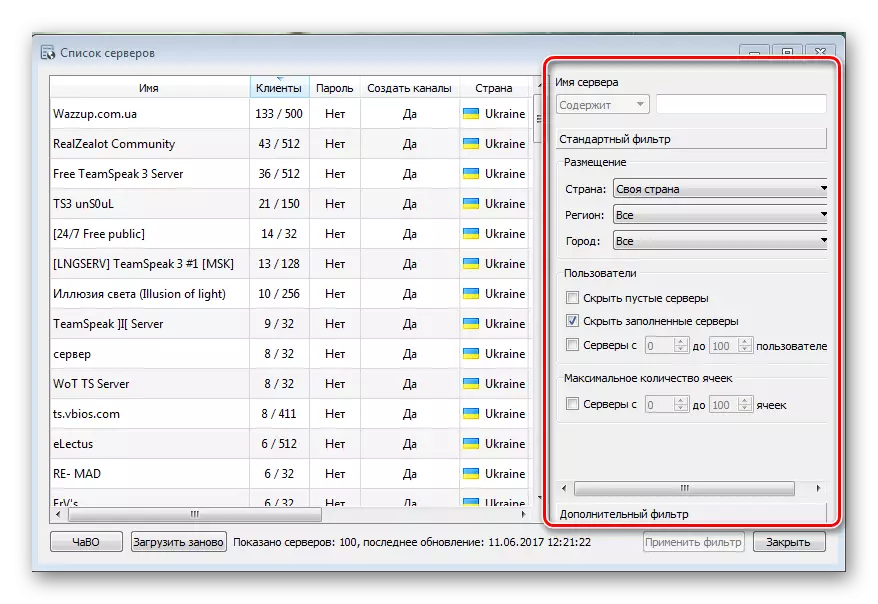
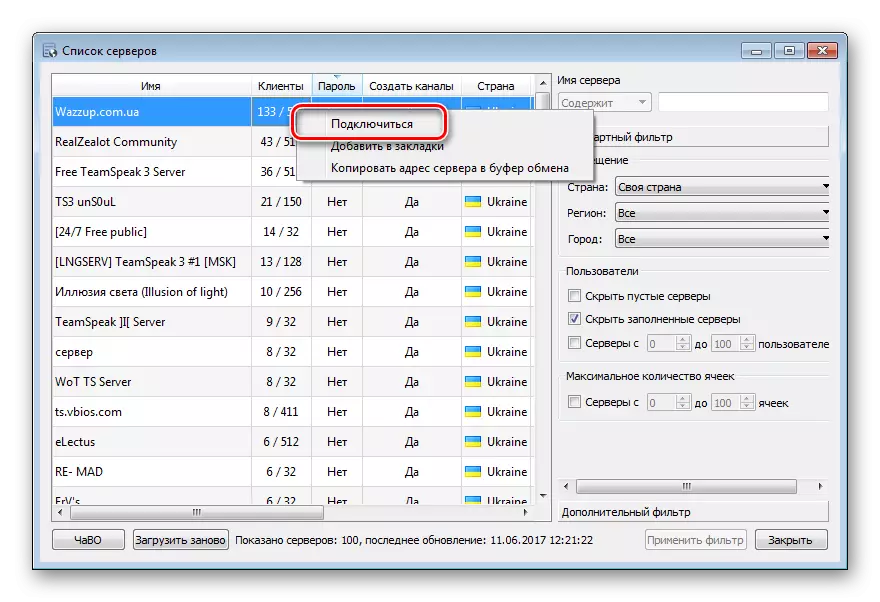
Nå er du koblet til denne serveren. Du kan se listen over opprettede kanaler, aktive brukere, samt lage din egen kanal. Vær oppmerksom på at serveren kan åpnes (uten et passord) og lukket (passordinngang er nødvendig). Og også det er en plass grense, vær spesielt oppmerksom på dette når du lager.
Trinn 2: Opprette og sette på rommet
Etter at du har koblet til serveren, kan du fortsette å lage kanalen din. For å gjøre dette, klikk på noen av rommene med høyre museknapp og velg Create Channel-elementet.

Nå åpner du vinduet med innstillingen av grunnleggende parametere. Her kan du skrive inn et navn, velg ikonet, angi passordet, velg emnet og legge til en beskrivelse for kanalen din.

Neste kan du gå på faner. Fanen "Sound" lar deg velge de avanserte lydinnstillingene.
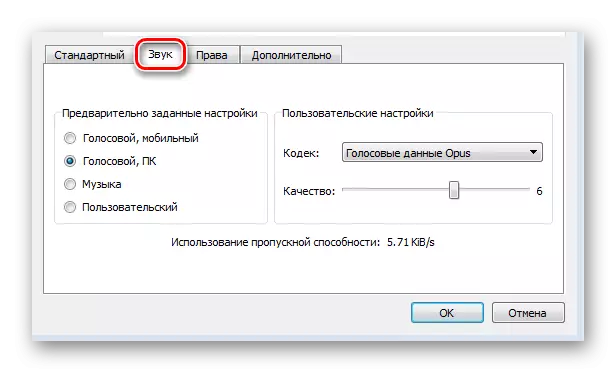
I fanen Avansert kan du konfigurere navnet uttalen og maksimalt antall personer som kan være i rommet.
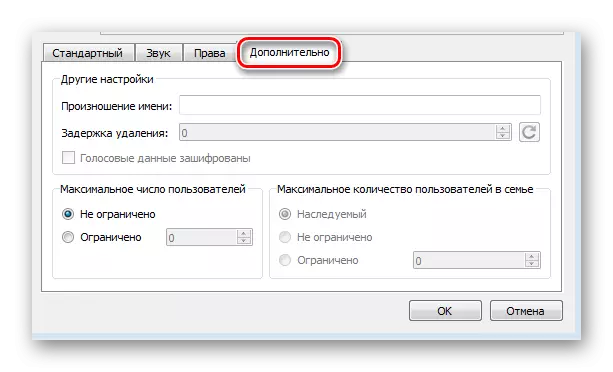
Etter innstillingen klikker du bare på "OK" for å fullføre opprettelsen. På bunnen av listen har den opprettede kanalen vist merket med passende farge.
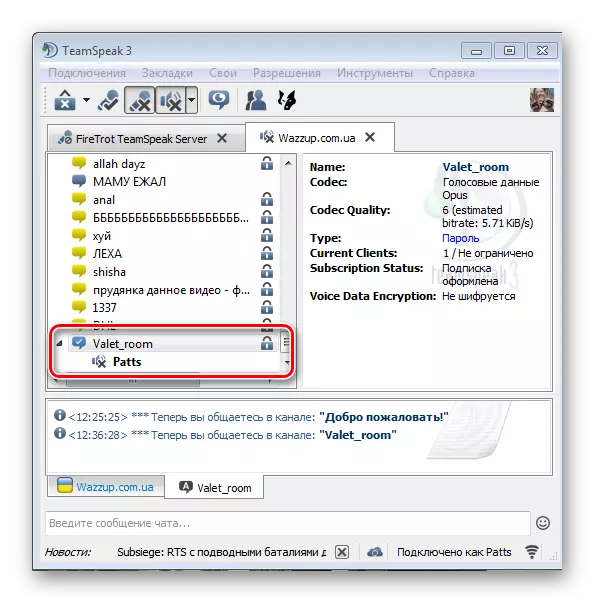
Når du lager rommet ditt, er det verdt å merke seg at det ikke er på alle servere, det er tillatt å gjøre, og på noen tilgjengelige opprettelsen av bare tidskanalen. På dette vil vi faktisk fullføre.
